笔记本电脑连接打印机无线打印教程
 发布于2025-01-26 阅读(50)
发布于2025-01-26 阅读(50)
扫一扫,手机访问
现在除了有线打印机外,其实无线打印会更加方便,不过相比有线连接,无线连接会复杂一些,那么笔记本电脑怎么连接打印机无线打印呢,下面就来试试看吧。
笔记本电脑怎么连接打印机无线打印:
1、首先要确保自己的打印机支持无线打印。
2、支持的话,打开打印机,点击打印机屏幕上的“无线网络图标”
(也有一些打印机的无线网络在设置里)
3、在其中找到wifi网络,输入密码将打印机连接到wifi上。(和笔记本连接在同一个无线网络下)

4、如果是首次使用,需要下载一个无线驱动。
5、一般会附赠驱动光盘,读取安装即可,如果没有的话,去品牌官网下载安装。
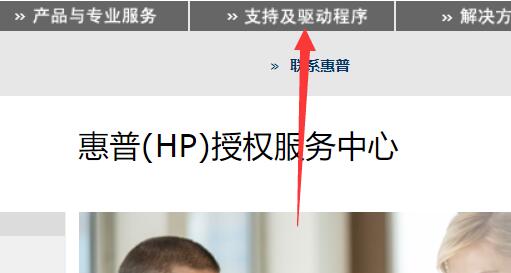
6、安装完成后,打开电脑上的“控制面板”
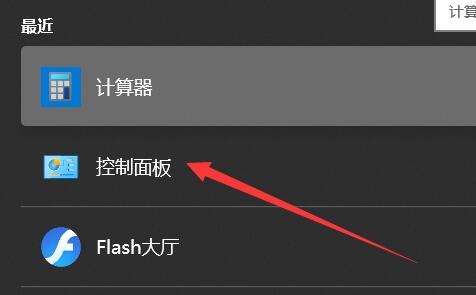
7、然后点击硬件和声音下的“添加设备”
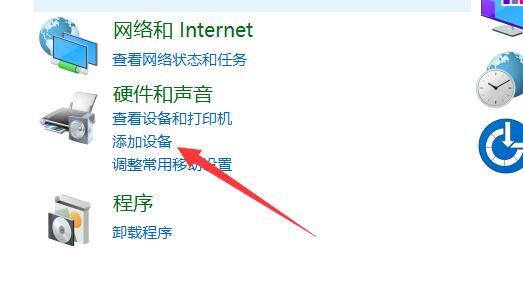
8、然后选择“添加网络、无线或Bluetooth打印机”
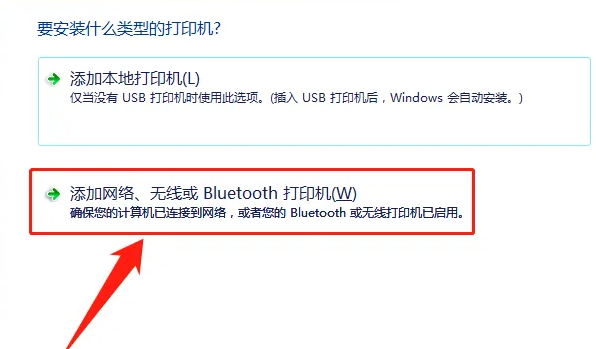
9、随后会自动进行搜索,理论上只要同时连接同一个wifi的话,就能搜索到打印机,点击连接即可。
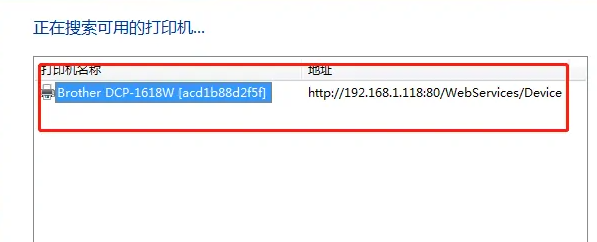
本文转载于:https://m.somode.com/course/20289.html 如有侵犯,请联系admin@zhengruan.com删除
产品推荐
-

售后无忧
立即购买>- DAEMON Tools Lite 10【序列号终身授权 + 中文版 + Win】
-
¥150.00
office旗舰店
-

售后无忧
立即购买>- DAEMON Tools Ultra 5【序列号终身授权 + 中文版 + Win】
-
¥198.00
office旗舰店
-

售后无忧
立即购买>- DAEMON Tools Pro 8【序列号终身授权 + 中文版 + Win】
-
¥189.00
office旗舰店
-

售后无忧
立即购买>- CorelDRAW X8 简体中文【标准版 + Win】
-
¥1788.00
office旗舰店
-
 正版软件
正版软件
- 如何在基于RHEL的Linux发行版(如Fedora和Rocky)中重置root密码?
- 本文不念将指导您通过简单的步骤在基于RHEL的Linux发行版(例如Fedora、CentOSStream、Rocky和AlmaLinux)中重置忘记的root密码。首先,重新启动系统,然后在grub引导菜单中选择您要引导的内核(通常是第一个选项),接着按下键盘上的相应键。在下一个屏幕上,您将看到以下内核启动参数,在这里找到以ro开头的行并在末尾添加参数rd.break,如图所示,然后按Ctrl+x键。在下一个屏幕上,您将进入紧急模式,此时按Enter键进入shell提示符。现在,请确保确认您重新挂载了具
- 9分钟前 Linux Fedora Rocky 0
-
 正版软件
正版软件
- 查看Windows 11电脑的启动日志
- 在Win11系统使用过程中,有的小伙伴遇到问题就会查看开机记录有助于追溯问题源头。但,部分小伙伴却不清楚如何在Win11系统中查看电脑开机记录。下面就为大家带来详细的查看方法,一起来看看吧。查看方法1、右击左下角任务栏中的"开始",选择选项列表中的"事件查看器"。2、进入到新的界面后,点击左侧"Windows日志"中的"系统"选项。3、随后打开右侧中的"筛选当前日志"。4、在打开的窗口中,将"记录时间"更改为"任何时间",并将下方所有的事件级别给勾选上。5、然后将"事件来源"选择为"winlogon"。6
- 24分钟前 win11 开机记录 0
-
 正版软件
正版软件
- 如何在Win10系统中将加密选项添加到右键菜单
- 在日常电脑操作中,为了提升效率,有点小伙伴会把常用的功能整合至右键菜单中,那么在Windows10系统中,如何将文件或文件夹的加密功能加入到右键菜单呢?下面就为大家带来详细操作方案,一起来看看吧。添加方法1、"win+R"快捷键开启运行,输入"regedit"回车打开。2、进入到注册表编辑器界面后,依次点击左侧栏中的"HKEY_CURRENT_USERSoftwareMicrosoftWindowsCurrentVersionExplorerAdvanced"。3、右击右侧空白处,选择"新建"一个"DWO
- 39分钟前 加密功能 Win10系统 0
-
 正版软件
正版软件
- 解决Windows防火墙错误代码0x80070422的方法
- 最近有部分人遇到了Windows防火墙提示无法更改某些设置错误代码0x80070422的问题,那么应该怎么解决呢?下面一起来看看吧!解决方法如下:1、在开始菜单处,点击“运行”。2、弹出窗口中,输入“services.msc”命令,点击确定。3、打开服务列表,找到“windowsfirewall”防火墙服务项。4、双击打开,将启动类型设置为“自动”,确定。5、最后,双击“windowsfirewall”服务项,“启动”服务,问题即可解决。扩展阅读安全和保护安装TPM诊断功能Win10沙盒模式开启win7安
- 54分钟前 0
-
 正版软件
正版软件
- 如何发现分布式系统中的节点失败?
- 如何检测分布式系统中的节点故障?下图显示了6大心跳检测机制。在分布式系统中,心跳机制对于监控各种组件的健康和状态至关重要。常见的几种心跳检测机制在实时监控系统中扮演着关键角色,确保系统的高可用性和稳定性。1.基于推送的心跳最基本的心跳形式包括从一个节点向另一个节点或监控服务发送周期性信号。如果心跳信号在指定时间间隔内停止到达,系统就会认为节点发生了故障。这种方法实施起来很简单,但网络拥塞可能导致误报。2.基于拉取的心跳中央监控器可以定期从节点“拉取“状态信息,而不是节点主动发送心跳
- 1小时前 03:04 分布式系统 结点 心跳 0
最新发布
-
 1
1
- KeyShot支持的文件格式一览
- 1801天前
-
 2
2
- 优动漫PAINT试用版和完整版区别介绍
- 1841天前
-
 3
3
- CDR高版本转换为低版本
- 1986天前
-
 4
4
- 优动漫导入ps图层的方法教程
- 1841天前
-
 5
5
- 修改Xshell默认存储路径的方法教程
- 1853天前
-
 6
6
- ZBrush雕刻衣服以及调整方法教程
- 1837天前
-
 7
7
- Overture设置一个音轨两个声部的操作教程
- 1831天前
-
 8
8
- CorelDRAW添加移动和关闭调色板操作方法
- 1880天前
-
 9
9
- PhotoZoom Pro功能和系统要求简介
- 2007天前
相关推荐
热门关注
-

- Xshell 6 简体中文
- ¥899.00-¥1149.00
-

- DaVinci Resolve Studio 16 简体中文
- ¥2550.00-¥2550.00
-

- Camtasia 2019 简体中文
- ¥689.00-¥689.00
-

- Luminar 3 简体中文
- ¥288.00-¥288.00
-

- Apowersoft 录屏王 简体中文
- ¥129.00-¥339.00